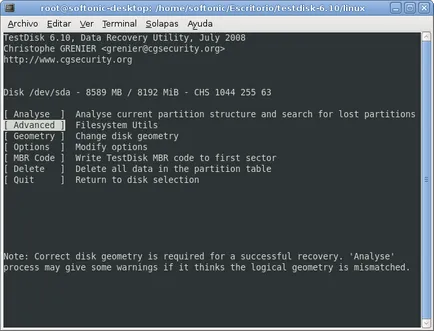възстановяване на твърдия диск данни у дома
Дали да се предприеме възстановяване при нулев опит в тази материя? Да. Когато двете необходимите условия. Първо - данните са от особена стойност и загубата им няма да доведе до по-голям резонанс сред останалата част от семейството. И вторият - около ли да си представите заради това, което започна на проблема, ако твърдият диск е бил подложен на външни шокове, натъртвания и т.н. Това е наистина важно - повреда на хардуера самостоятелно лечение не се получи. Дори обикновени лоши блокове, за много потребители, това звучи като смъртна присъда. Въпреки това, той не е така.
Обща информация за HDD недостатъчност
1. Опитайте се да отново да не стартира от проблема с твърд диск. И най-вече не се изпълняват операциите запис / копиране / преместване. Структурата на файла трябва да останат непокътнати. Особено, ако превозвачът работи като хранилище за уеб-сървър, на който файловете на потребителите - творбите на стотици уебмастъри могат да бъдат загубени. В този процес, като например развитието на сайта Чебоксари важна роля, изпълнявана от архива, който често се пренебрегва. Дори и в най-евтиния тарифен план, тя трябва да бъде активирана по подразбиране.
2. Всички операцията по оползотворяване е най-добре от стартовия диск (Live CD) или стартиращ USB диск (Live USB).
3. Третото правило следва от първите две. Автоматична проверка на диска при стартиране на системата (Chkdsk) е по-добре да се изключи. Те не само са почти безполезни, но също така може да съсипе работата на програмите за по-ниско ниво. Ако не можете да се свържете на проблем твърдия диск на друг лаптоп / компютър, а след това, за да се сведат до минимум загубите заредени в режим Safe Mode. Ако Windows все още е зареден, се препоръчва да се използва алтернативен мениджъри файлови като Total Commander
DMDE (Windows)
Известни DR любителите на програма на Общността. Безплатната версия има някои ограничения, но по-голямата част от своите възможности, ще бъде достатъчно в пълния смисъл на думата. Интерфейсът, начина, по който е и най-интуитивен за обикновения потребител.
Когато стартирате програмата, която искате да изберете носител, с когото работим. Изборът на проблема:
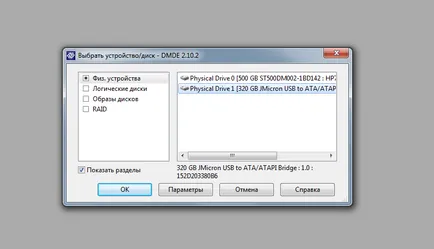
Отиди при процеса на търсене. Ако по време на търсене ще излезе грешки в данните на съобщенията (КРС), а след това натиснете бутона "Игнориране" или "Ignorirovatvse"
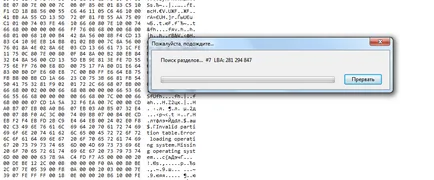
След като сканирането ще трябва да изберете раздела, че ние ще се възстанови. Обем и файловата система може да се определи, че това са "местни дискове» (C, D, E) на повреден твърд диск. Изберете един раздел и натиснете "Отвори това."
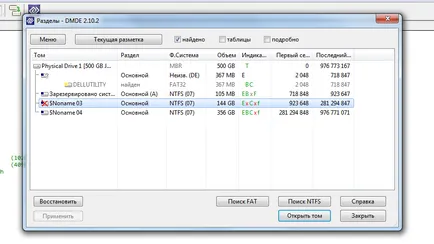
След това кликнете върху елемента "Всички намерени + Upgrade" и изберете "Надстройка на файловата система." След като всичко свърши, можете да възстановите файловете, като кликнете върху дяла, и изберете "Възстановяване на файлове":
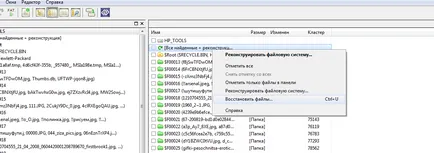
TestDisk (Linux)
Популярна програма за възстановяване на данни за Linux. Както се очакваше, че няма графичен потребителски интерфейс, но това не му попречи да бъде един от най-популярните инструменти за нашите цели. Добре е, по-специално, както и факта, че не само помага да се "извади" на файлове от твърдия диск проблем, но също така и за възстановяване на резервно копие на таблицата на дяловете. С други думи - да се възстанови структурата на диска.